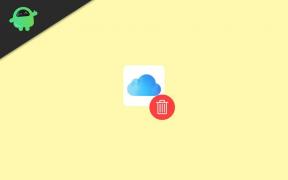Popravek: Napaka igre Modern Warfare 2 in Warzone 2 game_ship.exe
Miscellanea / / April 28, 2023
Infinity Ward in Activision sta opravila odlično delo, ko sta izdala nadaljevanje imenovano Call of Duty: Modern Warfare II ki vključuje tudi brezplačen spletni naslov Battle Royale, imenovan Warzone 2. Na žalost je veliko igralcev nezadovoljnih s to izdajo zaradi možnih hroščev in napak od prvega dne. Zdaj, če ste ena od žrtev, ki naleti na napako COD Modern Warfare 2 in Warzone 2 game_ship.exe v računalniku, ko ga pogosto poskušate zagnati.
Glede na več poročil na spletu se ta specifična napaka pojavi med zagonom igre in nekaj časa postane precej pogosta med igralci COD MWII ali Warzone 2.0. Čeprav bi ponovni zagon igre lahko pomagal nekaterim prizadetim igralcem, da se izognejo takšni težavi, to ni trajna rešitev in razvijalci tega še niso uradno potrdili. Zato razvijalci morda potrebujejo več časa za rešitev takšne težave. Na srečo je na voljo nekaj rešitev.
Preberite tudi
Discord ne deluje med igranjem COD Warzone 2 / MW2: Popravek?
Popravek: Modern Warfare 2 ni uspel pridobiti seznama prijateljev Crossplay
Popravek: koda napake MW2 2901

Vsebina strani
-
Popravek: Napaka igre Modern Warfare 2 in Warzone 2 game_ship.exe
- 1. Znova zaženite COD MWII ali Warzone 2
- 2. Zaženite MWII ali Warzone 2.0 kot skrbnik
- 3. Preverite posodobitve za MWII ali Warzone 2.0
- 4. Preverite in popravite datoteke iger
- 5. Dovolite MWII ali Warzone 2.0 v požarnem zidu Windows
- 6. Dodajte izjemo za MWII ali Warzone 2.0 v programu Windows Defender
- 7. Izklopite prekrivne aplikacije
- 8. Izklopite glasovni klepet v igri
- 9. Omogoči pretakanje teksture na zahtevo
- 10. Posodobite grafične gonilnike
- 11. Povrnitev grafičnih gonilnikov na prejšnjo stabilno različico
- 12. Nastavite fiksno število FPS (60-75)
- 13. Izklopite učinke paralakse
- 14. Nastavite nižjo ločljivost upodabljanja
- 15. Obrnite se na podporo za Activision
Popravek: Napaka igre Modern Warfare 2 in Warzone 2 game_ship.exe
Če na hitro pogledamo tvit avtorja @Thatstate0fmind, igra Call of Duty Modern Warfare II vrže napako, ki pravi »Aplikacija je nepričakovano prenehala delovati. Izvedljiva datoteka: game_ship.exe." Predlaga tudi, da prizadeti igralci poskusijo optično prebrati in popraviti datoteke iger v računalniku, da znova zaženejo igro in popolnoma odobrijo nameščene datoteke iger. Čeprav lahko ta posebna metoda traja nekaj časa, lahko odpravi vašo trenutno težavo.
Na žalost se več igralcev še vedno srečuje z isto napako, tudi potem ko so preizkusili priporočene rešitve. Poleg tega so nekateri od njih prejeli obvestilo o prepovedi računa in nekateri dobijo napako 33/39/45 Files Failed to validation med zagonom igre MWII. Zdaj pa pojdimo k temu, ne da bi izgubljali več časa.
Oglasi
1. Znova zaženite COD MWII ali Warzone 2
Najprej bi morali znova zagnati Call of Duty Modern Warfare II ali Warzone 2.0 v računalniku, da zagotovite, da ni težav z začasno napako in podatki predpomnilnika. Čeprav se nekaterim igralcem morda ne zdi dovolj uporaben, ga lahko enkrat poskusite.
2. Zaženite MWII ali Warzone 2.0 kot skrbnik
Prepričajte se, da zaženete igro Modern Warfare II ali Warzone 2.0 v računalniku kot skrbnik, da omogočite nadzor uporabniškega računa (UAC) dostop do sistema. V nekaterih primerih vaš sistem zahteva dovoljenje za dostop UAC za zagon programa, kar je zelo pomembno. Sledite spodnjim korakom, da dodelite skrbniško dovoljenje.
- Pojdite na nameščeno Call of Duty: MWII oz Warzone 2.0 imenik iger.
- Rdesni klik v datoteki aplikacije igre na vašem računalniku.
- Kliknite na Lastnosti > Kliknite na Kompatibilnost zavihek.

- Kliknite na Zaženite ta program kot skrbnik potrditveno polje, da ga omogočite.
- Ko končate, kliknite na Prijavite se in potem v redu da shranite spremembe.
- Na koncu dvokliknite datoteko aplikacije igre, da jo zaženete.
Če v tem primeru igro izvajate prek zaganjalnika Steam ali Battle.net, izvedite iste korake tudi za posameznega odjemalca igre.
Preberite tudi
Kako popraviti napako COD Warzone 2 Whitelist Failure
Velikost namestitve Warzone 2: Koliko GB na konzoli PC, PS5, PS4 in Xbox?
Oglaševanje
Popravek: Napaka Lobby Not Found Vzrok 10 MW2 in Warzone 2
Popravek: Modern Warfare 2 / Warzone 2 ni prikazan na Battle Net
3. Preverite posodobitve za MWII ali Warzone 2.0
Včasih vam lahko zastarela različica igre povzroči veliko težav, saj med zagonom sproži več težav. Pri nadgradnji igre na določeni napravi sledite spodnjim korakom.
Za Battle.net:
- Odprite Battle.net namizno aplikacijo na vašem računalniku.
- Zdaj kliknite na COD: Modern Warfare II ali Warzone 2.0 igra.
- Kliknite na ikona zobnika (nastavitve) poleg Igraj gumb.
- Na koncu izberite Preveri za posodobitve in počakajte, da se postopek zaključi.
- Če je na voljo posodobitev, prenesite in namestite posodobitev igre.
Za Steam:
- Odprto Steam > Pojdi na Knjižnica.
- Kliknite na COD: MWII ali Warzone 2.0 iz levega podokna.
- Steam bo samodejno poiskal razpoložljivo posodobitev.
- Če je na voljo posodobitev, kliknite Nadgradnja.
- Počakajte nekaj časa, da se posodobitev konča.
- Ko končate, znova zaženite računalnik, da uveljavite spremembe.
Preberite tudi
Popravek: Napaka v igri Modern Warfare 2. Vaš profil je bil odjavljen
Kako odpraviti težavo z pokvarjenim zvokom Warzone 2
4. Preverite in popravite datoteke iger
Včasih lahko manjkajoče ali poškodovane datoteke igre v računalniku povzročijo več težav pri zagonu igre. Tako lahko preverite in popravite datoteke igre v sistemu Windows tako, da sledite spodnjim korakom.
Za Battle.net:
- Zaženite Battle.net odjemalec na vašem računalniku.
- Zdaj kliknite na COD: MWII ali Warzone 2.0 ki ga poskušate popraviti.
- Kliknite na ikona zobnika (nastavitve) poleg Igraj gumb.
- Izberite Skeniraj in popravi > Kliknite na Začni skeniranje.
- Počakajte, da se popravilo konča > Ko je končano, zaprite zaganjalnik in znova zaženite računalnik, da uveljavite spremembe.
Za Steam:
- Zaženite Steam odjemalec > Kliknite na Knjižnica.
- Desni klik na COD: MWII ali Warzone 2.0 s seznama nameščenih iger.
- Zdaj kliknite na Lastnosti > Pojdi na Lokalne datoteke.
- Kliknite na Preverite celovitost datotek igre.
- Na postopek boste morali počakati, dokler se ne zaključi.
- Ko končate, znova zaženite računalnik.
Preberite tudi
Popravek: Trgovina Warzone 2 ni na voljo ali ne deluje
5. Dovolite MWII ali Warzone 2.0 v požarnem zidu Windows
Sledite spodnjim korakom, da dodate izvršljivo datoteko igre v požarni zid Windows, kar bo sistemu omogočilo pravilno izvajanje igre.
- Kliknite na Ikona Windows v opravilni vrstici, da odprete Start meni.
- Odprto Nadzorna plošča tako, da ga poiščete > Pojdi na Sistemi in varnost.
- Zdaj pa odpri Požarni zid Windows.
- Izberite Dovolite aplikaciji ali funkciji prek požarnega zidu Windows.
- Kliknite na Spremenite nastavitve > Izberite Dovoli drugo aplikacijo > Izberite Prebrskaj.
- Kliknite za izbiro Call of Duty: Modern Warfare II oz Warzone 2.
- Nato kliknite na Dodaj in se prepričajte, da shranite spremembe.
6. Dodajte izjemo za MWII ali Warzone 2.0 v programu Windows Defender
Prav tako je bolje dodati datoteko aplikacije igre na beli seznam ali jo izključiti v varnostnih programih vašega računalnika, kot je protivirusna programska oprema. V večini primerov lahko te aplikacije varnostne programske opreme agresivno preprečijo pravilno delovanje zaganjalnika iger in programov za igre v računalniku. Ta specifična težava tudi blokira stalne povezave sistema s strežniki iger. Sledite spodnjim korakom, da datoteko igre dodate na seznam dovoljenih protivirusnih programov.
- Pritisnite Win+I ključi za odpiranje Nastavitve sistema Windows.
- Pojdi do Zasebnost in varnost > Kliknite na Varnost sistema Windows.
- Kliknite na Zaščita pred virusi in grožnjami > Izberite Upravljajte zaščito pred izsiljevalsko programsko opremo.
- Izberite Dovolite aplikaciji prek nadzorovanega dostopa do mape > Kliknite na Dodajte dovoljeno aplikacijo.
- Kliknite na Brskajte po vseh aplikacijah > Zdaj izberite Modern Warfare II oz Warzone 2.
- Nato kliknite na Odprto > Ne pozabite shraniti sprememb.
7. Izklopite prekrivne aplikacije
Poskusite onemogočiti prekrivne aplikacije drugih proizvajalcev, ki se izvajajo v ozadju, kar vam lahko povzroča veliko težav. Ker lahko te nepotrebne prekrivne aplikacije med zagonom igre sprožijo več konfliktov. Sledite spodnjim korakom, da nekaj časa to storite ročno in znova navzkrižno preverite, ali obstaja težava.
Onemogoči prekrivanje Discord:
- Odprite Discord > Kliknite na ikona zobnika (Nastavitve) na dnu.
- Izberite Prekrivanje Spodaj Nastavitve aplikacije > Vklopiti the Omogoči prekrivanje v igri.
- Kliknite na Igre > Izberite COD: MWII oz Warzone 2.
- Poskrbite, da ugasni the Omogoči prekrivanje v igri preklop.
- Ko končate, znova zaženite računalnik, da uveljavite spremembe.
Onemogoči igralno vrstico Xbox:
- Pritisnite Win+I ključi za odpiranje nastavitve.
- Zdaj kliknite na Igranje > Pojdi na Igralna vrstica.
- Izklopite Snemajte igralne posnetke, posnetke zaslona in oddajajte z igralno vrstico možnost.
- Ko končate, shranite spremembe in znova zaženite računalnik, da uveljavite spremembe.
Onemogoči Nvidia GeForce Experience Overlay:
- Zaženite Nvidia GeForce Experience aplikacija > Pojdi na nastavitve.
- Kliknite na Splošno > Onemogoči the Prekrivanje v igri možnost.
- Ko končate, znova zaženite računalnik, da uveljavite spremembe.
Onemogoči Steam Overlay:
- Odprite Steam odjemalec > Kliknite na Knjižnica.
- Desni klik na COD: MWII oz Warzone 2 > Kliknite na Lastnosti.
- Kliknite na Splošno > Ugasni the Omogočite Steam Overlay med igro možnost.
- Ko končate, znova zaženite računalnik, da spremenite učinke.
Nekateri igralci računalniških iger ali napredni uporabniki uporabljajo tudi nekatere druge prekrivne aplikacije, kot so MSI Afterburner, Rivatuner, programska oprema RGB itd., kot sta Razer Synapse ali Logitech G Hub. Če uporabljate tudi katero koli drugo programsko opremo za miško ali tipkovnico ali katero koli orodje RGB, ki med igranjem iger ni toliko potrebno, je bolje, da jih izklopite.
8. Izklopite glasovni klepet v igri
Priporočljivo je tudi, da onemogočite možnost glasovnega klepeta v igri, ki lahko v nekaterih primerih odpravi napake pri zagonu igre. Ko ste v meniju igre MWII, pritisnite Tab tipka da odprete v igri Razmerje K/D meni. zdaj, desni klik na miški, da omogočite kazalec. Nato kliknite na Izključi zvok vseh.
9. Omogoči pretakanje teksture na zahtevo
Nekaterim prizadetim igralcem se je ta trik zdel koristen. Torej lahko poskusite tudi ročno omogočiti možnost pretakanja teksture na zahtevo v meniju igre.
10. Posodobite grafične gonilnike
Druga stvar, ki jo morate storiti, je posodobitev različice grafičnega gonilnika v vašem računalniku, tako da sledite spodnjim korakom. Če je na voljo posodobitev, jo namestite. Zastareli gonilnik GPE lahko povzroči več težav pri zagonu programa, na primer v igrah ali celo med sejami igranja. Če želite to narediti:
- Pritisnite Win+X ključi za odpiranje Meni hitre povezave.
- Kliknite na Upravitelj naprav s seznama.
- Dvojni klik na Adapterji zaslona da ga razširite.

- Desni klik na namenski grafični kartici, ki je aktivna ali jo uporabljate.
- Zdaj kliknite na Posodobite gonilnik > Kliknite na Samodejno iskanje gonilnikov.
- Zdaj bo samodejno preveril, ali so na voljo posodobitve, nato pa prenesel in namestil najnovejšo različico.
- Samo počakajte na isto in znova zaženite računalnik, da uveljavite spremembe.
Če za vaš GPE ni na voljo posodobitev, lahko obiščete uradno spletno stran grafične kartice s spodnjih povezav in ročno poiščete model svoje grafične kartice. Ne pozabite prenesti in namestiti najnovejšega gonilnika GPE za vašo številko modela glede na proizvajalca.
- GPE Nvidia
- GPU AMD
- GPU Intel
11. Povrnitev grafičnih gonilnikov na prejšnjo stabilno različico
Če vam nadgradnja grafičnega gonilnika ni pomagala, se prepričajte, da ročno vrnete ali znižate trenutno različico grafičnega gonilnika na prejšnjo stabilno gradnjo, tako da sledite spodnjim korakom.
- Pritisnite Win+X ključi za odpiranje Meni hitre povezave.
- Izberite Upravitelj naprav > Dvojni klik na Adapterji zaslona da ga razširite.
- Desni klik na aktivni grafični kartici > Izberi Lastnosti.

- Kliknite na Voznik > Kliknite na Povrni gonilnik.
- Za dokončanje postopka sledite navodilom na zaslonu.
- Ko končate, znova zaženite računalnik, da uveljavite spremembe.
Prosimo, upoštevajte: Če je možnost Povrni gonilnik zatemnjena, to pomeni, da v sistemu ni na voljo prejšnje različice za povrnitev. V tem primeru lahko obiščete uradno spletno mesto proizvajalca za grafiko in prenesete starejšo stabilno različico, nato pa jo namestite v računalnik.
12. Nastavite fiksno število FPS (60-75)
Po omejitvi števila sličic na sekundo v igri je več igralcev odpravilo več težav z zagonom igre na osebnem računalniku. Preprosto pojdite v meni z nastavitvami v igri in omejite FPS na največ 60–75 za vašo srednjo proračunsko nastavitev iger. Če imate vrhunsko konfiguracijo za igranje iger, jo lahko nastavite na 100–120 za optimalno in dosledno delovanje.
13. Izklopite učinke paralakse
Nekatera poročila prav tako trdijo, da lahko izklop učinkov paralakse v meniju z nastavitvami v igri pomaga popraviti napako game_ship.exe. Lahko najdeš Učinki paralakse pod Vmesnik meni.
14. Nastavite nižjo ločljivost upodabljanja
Prav tako lahko poskusite nastaviti nižjo ločljivost upodabljanja v meniju z nastavitvami v igri, da zagotovite, da ni težav z grafično napako. Nekaj igralcev je ugotovilo, da je ta trik koristen. Torej, lahko poskusite.
15. Obrnite se na podporo za Activision
Če nobena od metod ni delovala za vas, bi morali se obrnite na podporo za Activision za dodatno pomoč in poskusite ustvariti vstopnico za podporo, da dobite hitrejšo rešitev. Predložitev hroščev ali napak razvijalcem jim bo pomagala, da poglobljeno raziščejo težavo.
To je to, fantje. Predvidevamo, da vam je bil ta vodnik v pomoč. Za dodatna vprašanja lahko komentirate spodaj.